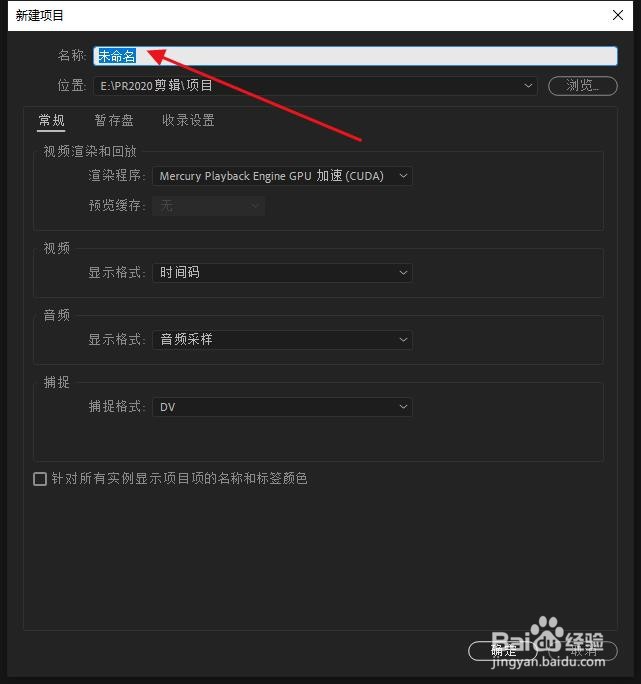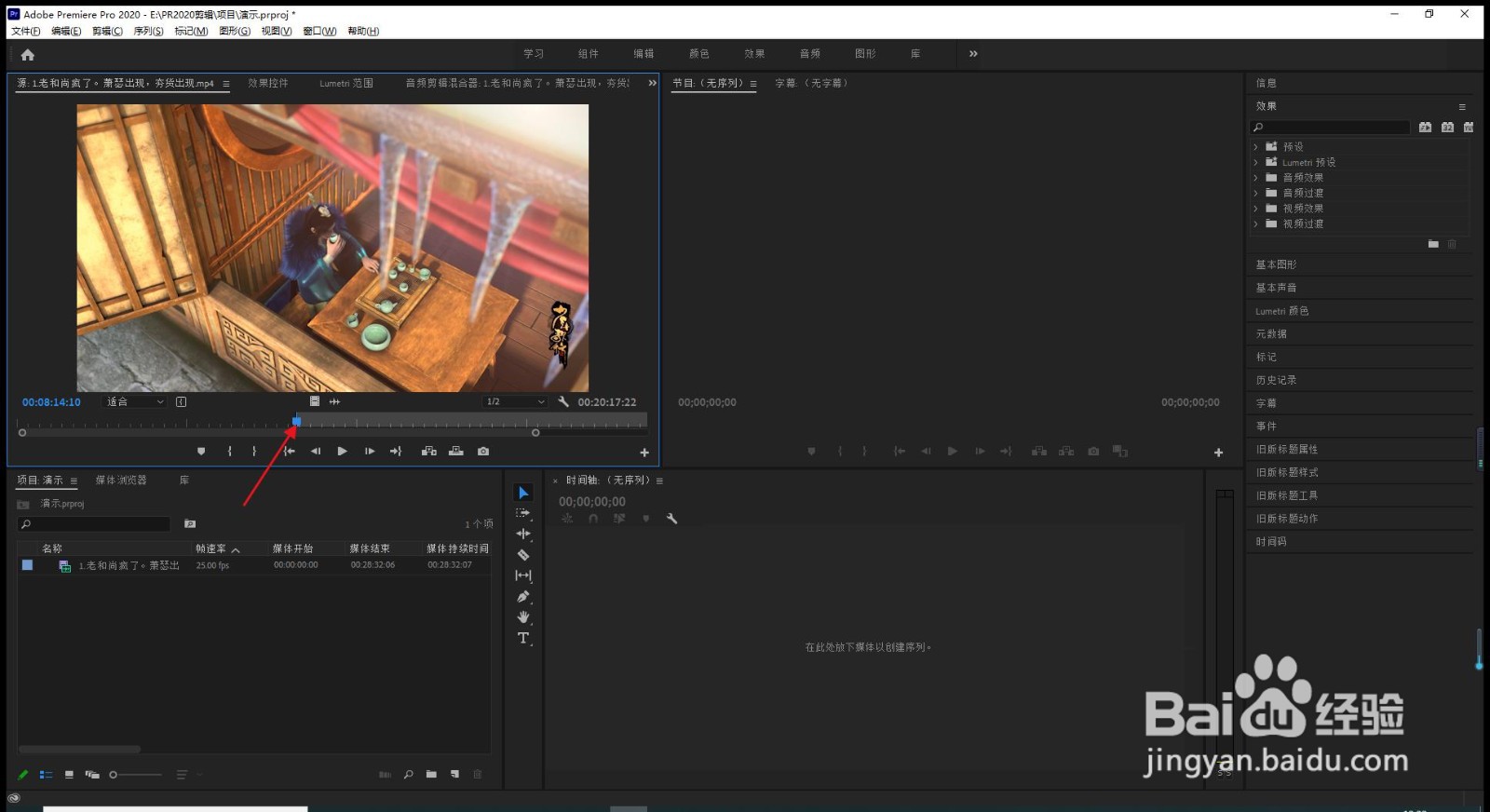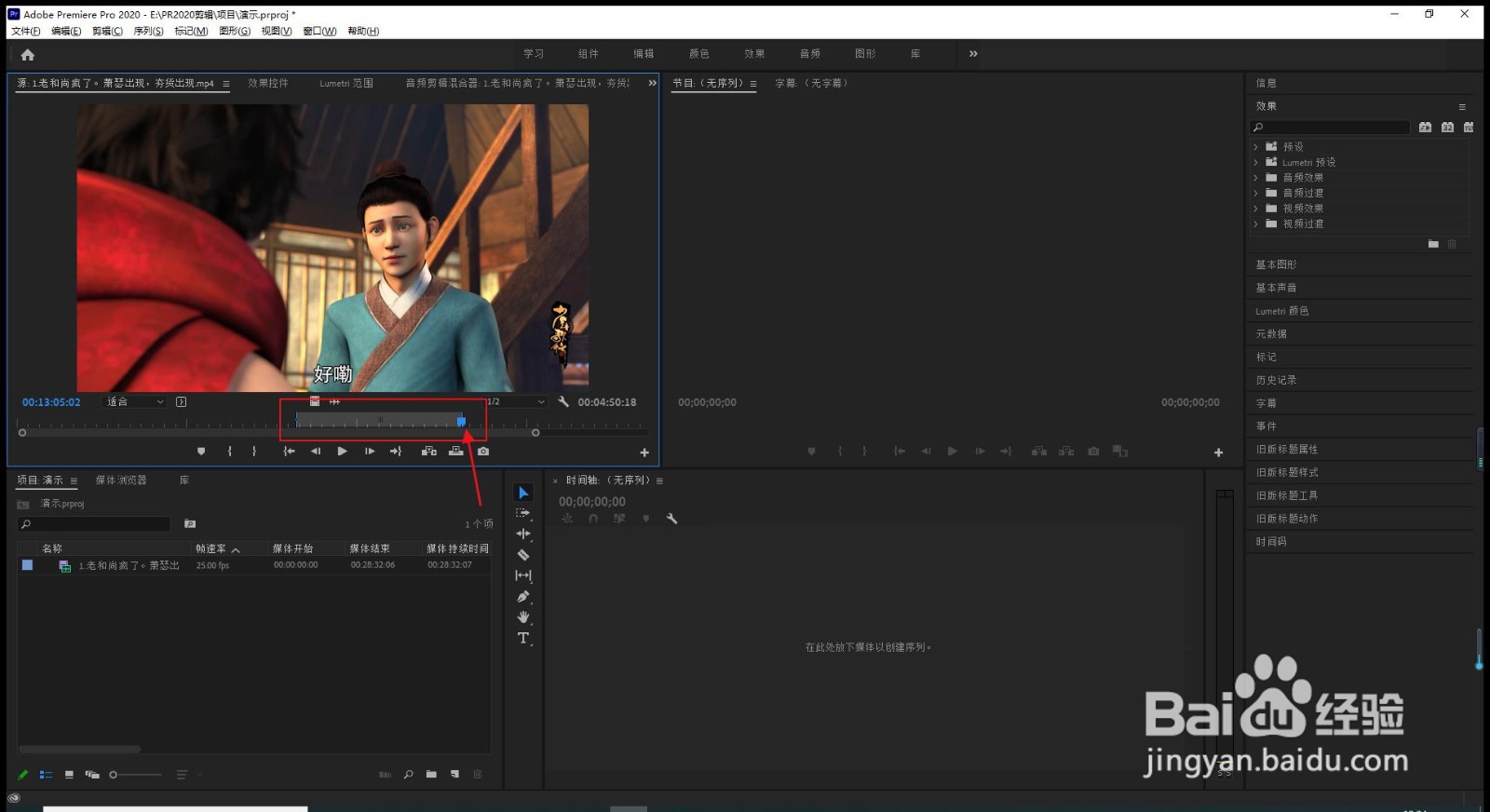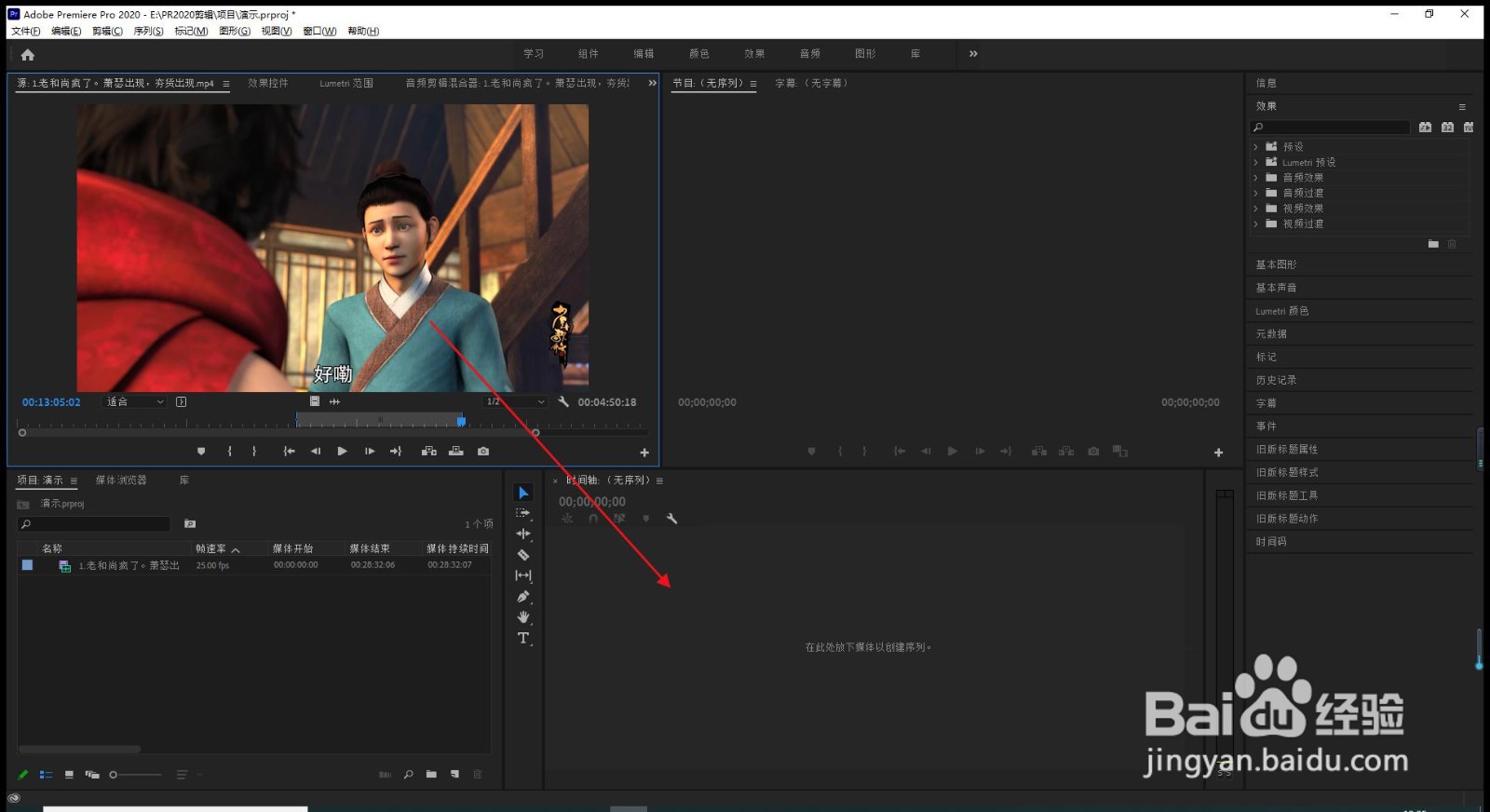1、打开安装好的Adobe Premiere Pro 2020,小编用的是Adobe Premiere Pro 2020,其他版本也是可以的。
2、打开Adobe Premiere Pro 2020之后,新建一个项目。
3、新建项目时,需要填写一个项目名字和项目存放地址。小编建议项目取名和视频内容相符合。
4、在左侧下方找到项目窗口,鼠标右键【导入素材】,找到素材存放的为止之后导入即可。
5、双击视频素材,在上方源中会出现视频画面,如果没有画面,先看看是不是在”源“中,如果不是,点击“源”即可。
6、找到自己想要截取的部分,将输入法替换成英文状态,按一下键盘上的i标记入点。
7、标记入点之后,就要标记出点,到想要截取部分的出点,按一下键盘上的O键,就可以标记烂衣茫庥好出点了。记住,同样是在英文状态下按键盘。
8、最后将视频标记的一段直接拖动到时间轴即可。